
Utilizzare le caselle preferite in Mail sul Mac
Puoi rendere una casella preferita, in modo che sia facile accedervi in Preferiti nella barra laterale di Mail o nella barra dei preferiti.
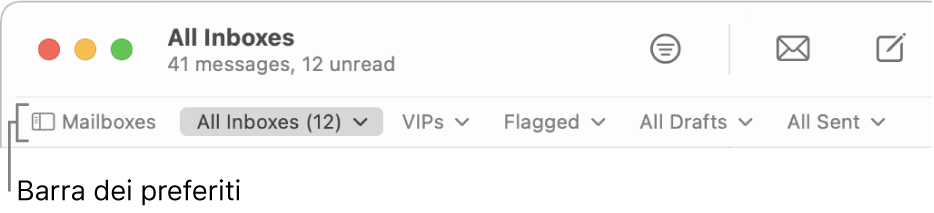
Suggerimento: per mostrare o nascondere la barra laterale di Mail, scegli Vista > Mostra barra laterale o Vista > Nascondi barra laterale, o premi Ctrl-Comando-S. Per mostrare o nascondere la barra dei preferiti, scegli Vista > Mostra barra dei preferiti o Vista > Nascondi barra dei preferiti, o premi Opzione-Maiuscole-Comando-H.
Aggiungere una casella ai preferiti
Apri l’app Mail
 sul Mac.
sul Mac.Esegui una delle seguenti operazioni:
Nella barra laterale di Mail: trascina una casella da un’altra sezione della barra laterale a Preferiti. Puoi anche fare clic sul pulsante Aggiungi
 nella parte superiore di Preferiti, selezionare una casella dal menu a comparsa (le caselle in grigio sono già in Preferiti), quindi fare clic su OK.
nella parte superiore di Preferiti, selezionare una casella dal menu a comparsa (le caselle in grigio sono già in Preferiti), quindi fare clic su OK.Nella barra dei preferiti: trascina una casella dalla barra laterale di Mail alla barra Preferiti.
La barra laterale di Mail e la barra dei preferiti mostrano le stesse caselle preferite.
Utilizzare una casella preferita
Apri l’app Mail
 sul Mac.
sul Mac.Esegui una delle seguenti operazioni:
Andare a una casella preferita: fai clic su una casella preferita nella barra laterale di Mail o nella barra dei preferiti, o scegli Casella > Vai a Casella preferita, quindi scegli una casella.
Spostare i messaggi in una casella preferita: seleziona uno o più messaggi dall’elenco dei messaggi, quindi trascinali in una casella preferita nella barra laterale di Mail o nella barra dei preferiti.
Spostare i messaggi fuori da una casella preferita: seleziona uno o più messaggi nella casella dei preferiti, quindi trascinali in una casella diversa o scegli Messaggio > Sposta in, quindi scegli una casella.
Rimuovere una casella dai preferiti
Apri l’app Mail
 sul Mac.
sul Mac.Esegui una delle seguenti operazioni:
Nella barra laterale di Mail: in Preferiti, fai clic su una casella tenendo premuto il tasto Ctrl e scegli “Rimuovi dai preferiti”.
Nella barra dei preferiti: trascina una casella fuori dalla barra dei preferiti; effetti visivi e sonori indicano che la rimozione è avvenuta correttamente.